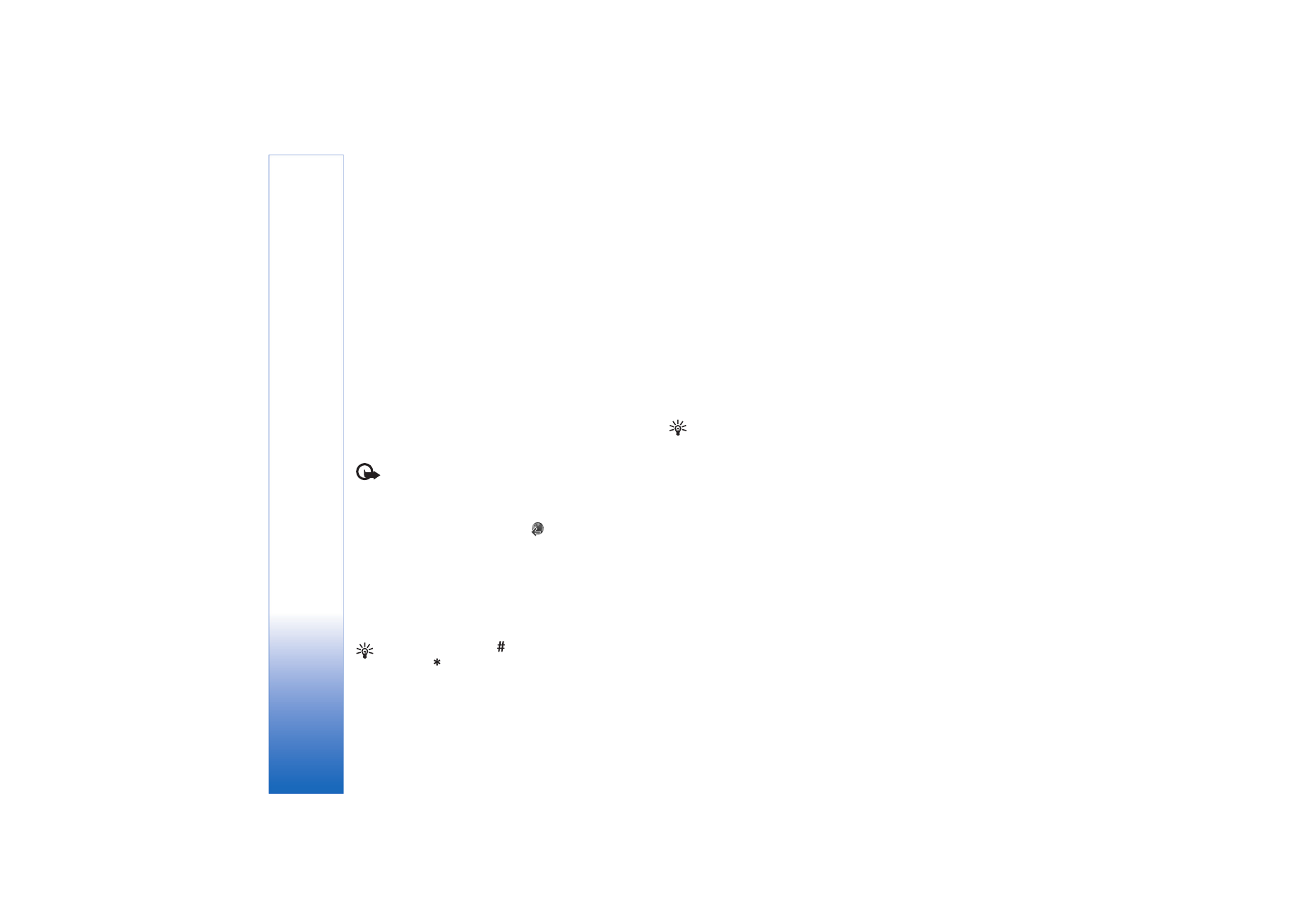
Naviguer
Important : N'utilisez que des services sûrs,
offrant une sécurité et une protection appropriées
contre les logiciels nuisibles.
Pour télécharger une page, sélectionnez un signet ou
saisissez l'adresse dans le champ (
).
Dans une page de navigateur, les nouveaux liens
apparaissent soulignés en bleu et les liens précédemment
visités en violet. Les images qui jouent le rôle de liens sont
entourées d'une bordure bleue.
Pour ouvrir un lien, sélectionnez-le, puis appuyez sur le
joystick.
Raccourci : Utilisez
pour atteindre la fin de la
page et
pour aller au début de la page.
Pour revenir à la page précédente pendant que vous
naviguez, sélectionnez
Retour
. Si l'option
Retour
est
indisponible, sélectionnez
Options
>
Options
navigation
>
Historique
pour afficher la liste
chronologique des pages que vous avez visitées pendant
une session de navigation. La liste des pages consultées est
vidée à chaque fin de session.
Pour récupérer le contenu le plus récent du serveur,
sélectionnez
Options
>
Options navigation
>
Recharger
.
Pour enregistrer un signet, sélectionnez
Options
>
Signets
>
Enregistrer
.
Conseil ! Pour accéder à l'écran Signets pendant que
vous naviguez, appuyez sur le joystick en le
maintenant enfoncé. Pour revenir à l'écran du
navigateur, sélectionnez
Options
>
Retour à
la page
.
Pour enregistrer une page pendant que vous naviguez,
sélectionnez
Options
>
Options avancées
>
Enregistrer
page
. Vous pouvez enregistrer des pages dans la mémoire
de l'appareil ou sur le disque dur, et les consulter hors
ligne. Pour accéder aux pages ultérieurement, faites défiler
vers la droite dans l'écran Signets pour ouvrir l'écran
Pages
enregistrées
.
Pour saisir une nouvelle adresse URL, sélectionnez
Options
>
Options navigation
>
Aller à adresse Web
.
Pour ouvrir une liste de commandes ou d'actions
spécifiques pour la page actuellement ouverte,
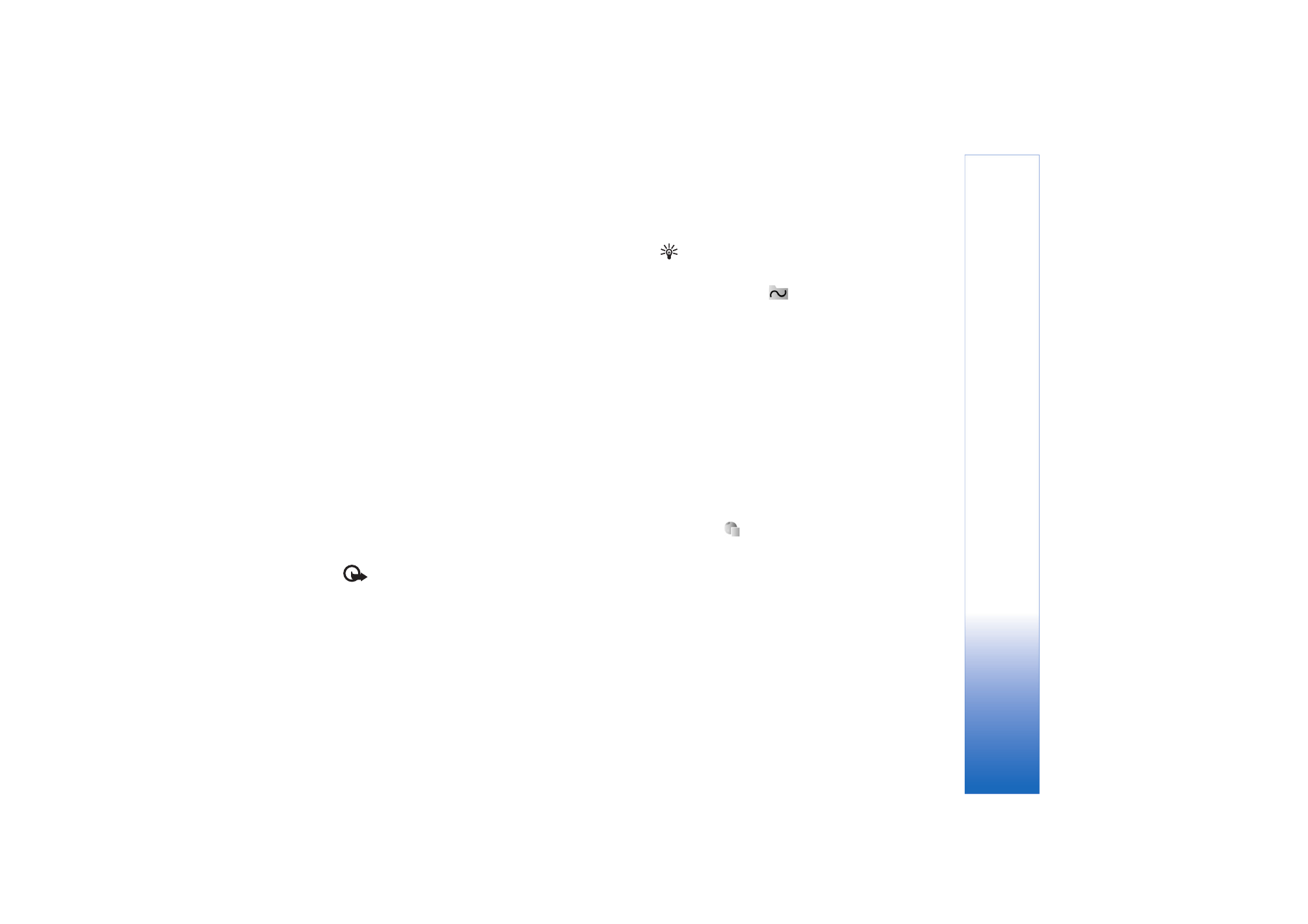
Services
93
Copyright © 2006 Nokia. All rights reserved.
sélectionnez
Options
>
Options de service
, si cette option
est disponible.
Vous pouvez télécharger des fichiers qui ne peuvent pas
être affichés sur la page, tels que des sonneries, des photos,
des logos opérateur, des thèmes et des clips vidéo. Pour
télécharger un élément, sélectionnez le lien, puis appuyez
sur le joystick.
Lorsque vous lancez un téléchargement, une liste des
téléchargements en cours, en pause ou terminés de la
session de navigation s'affiche. Vous pouvez également
afficher la liste en sélectionnant
Options
>
Outils
>
Téléchargements
. Dans cette liste, sélectionnez un
élément, puis
Options
pour arrêter provisoirement,
reprendre ou annuler les téléchargements en cours ou pour
ouvrir, enregistrer ou effacer des téléchargements
terminés.
Les éléments téléchargés sont gérés par leurs applications
respectives. Par exemple, une photo téléchargée est
enregistrée dans
Galerie
.
Important : Installez et utilisez les applications et
autres éléments logiciels uniquement lorsqu'ils
proviennent de sources offrant une sécurité et une
protection appropriées contre les logiciels nuisibles.
Conseil ! Le navigateur récupère automatiquement
les signets lorsque vous naviguez sur des pages. Ces
signets sont stockés dans le dossier Signets
automatiques (
) et sont automatiquement
organisés par domaine. Voir aussi ‘Paramètres des
Services’, p. 95.